Win8旗舰版调节亮度的方法【图文】
电脑屏幕亮度不够要怎么调节?我们知道电脑的屏幕亮度分为画面亮度和背光亮度两种,其中画面亮度就是通过显卡控制面板控制视频信号输出来调节画面的明暗效果;而背光亮度则是在液晶显示器中通过调节背光灯管开启数量及明暗度的方式进行显示屏亮度的调节,首先这二者是各自独立调节和控制的,调节效果带给使用者的观感会有些区别。那么具体该怎么调节呢?下面就跟大家说说Win8旗舰版调节亮度的方法。
Win8旗舰版调节亮度的方法:
1、软件调节,也就是通过显卡控制面板来对亮度进行调节
如果电脑使用的Intel集成显卡或带有双显卡切换功能的笔记本电脑,可以在桌面空白处点击右键选择图形属性来打开Intel集显控制面板,在显示器中的颜色设置下找到亮度调节滑块进行亮度调节,默认亮度是0
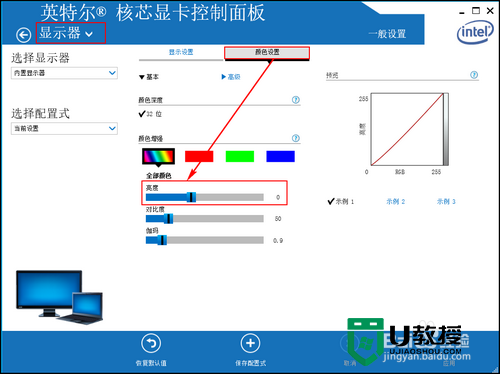
2、如果电脑使用的是NVIDIA独立显卡,则同样在桌面空白处点击右键打开NVIDIA控制面板,在显示下选择调整桌面颜色设置,然后选择使用NVIDIA设置,此时下方的亮度滑块变为可调,调整到适合的亮度后点击应用即可保存设置
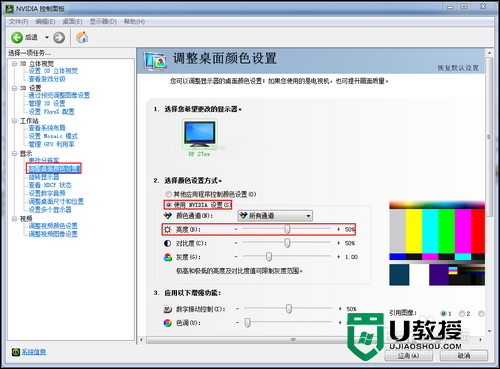
3、如果电脑使用的是AMD独立显卡或者是AMD平台的笔记本电脑同样在桌面空白处点击右键选择AMD Catalyst Control Center也就是AMD的显卡控制面板,在左侧找到“我的内置显示器”,“显示颜色”右侧会出现当前显示器的颜色控制选项,在亮度下调节滑块可以对屏幕亮度进行调节,点击应用则保存设置
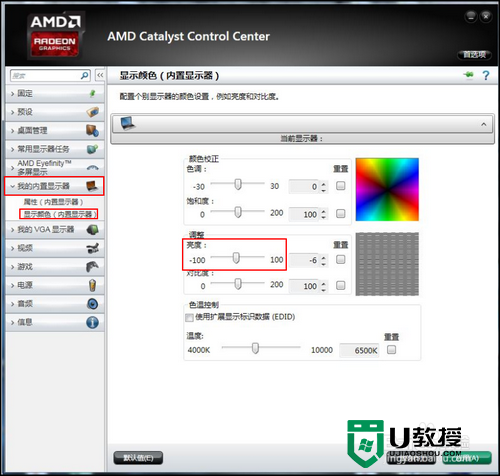
4、以上是通过显卡控制面板这种软件方式来调节亮度的方法,下面介绍一下如何调节显示器的背光亮度来实现亮度调节的方法
对于惠普显示器,可在显示器的边框上找到MENU按钮打开显示器OSD菜单,用加减号控制上下选择亮度,然后按OK键保存设置,再按MENU键退出OSD菜单即可
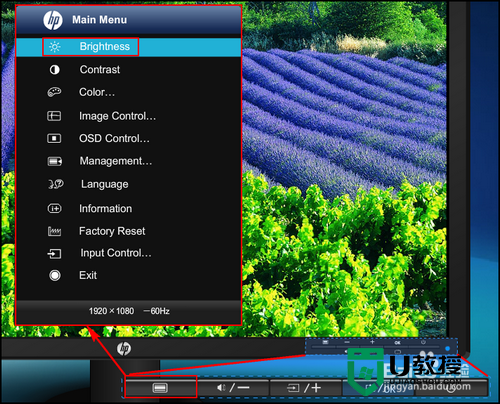
5、对于笔记本屏幕,键盘功能键中有针对亮度进行调节的快捷键,根据机型不同预设的功能键位置也不同,通常按键上都有如下图类似太阳的图标,直接点击或者配合Fn功能键来点击调节屏幕亮度即可
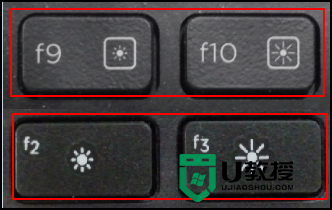
Win8旗舰版调节亮度的方法就暂时跟大家介绍到这里,希望以上的教程能帮到有需要的用户,还有其他的系统的使用的疑问的话,欢迎上U教授官网查看。





